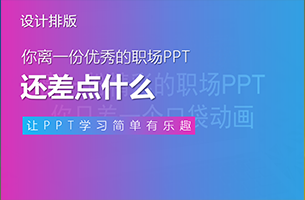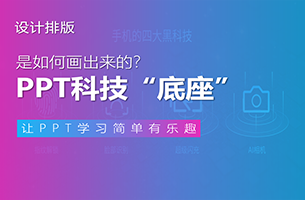嗨,各位木友们好呀,我是杰森。
在PPT设计中,总有一些简单的套路,能做出让人啧啧称奇的效果。
比如使用动态的PPT背景,我们先来看看使用了动态背景的PPT长啥样:
 ▲科技风主题
▲科技风主题
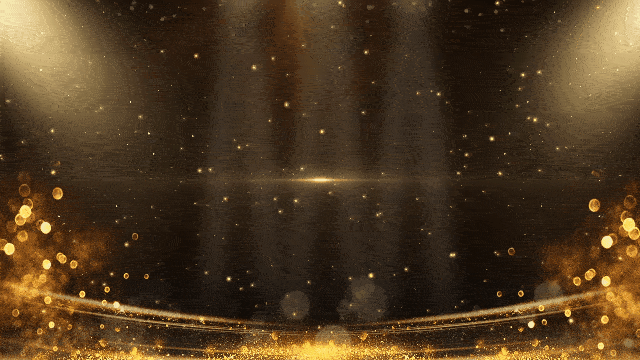
▲年会主题

▲活动主题
其实,这些看似复杂的效果,只需要用一个视频作为背景即可实现,具体具体要怎么做呢?
1)直接页面中插入进行操作
2)将视频插入到母版页中,再选择板式

页面中插入视频
这个操作应该是最主流的习惯了,也就是在我们的前端操作界面中,选择「插入」-「视频」-「PC上的视频」

▲建议图片放大查看
视频插入进来之后,有些时候可能需要手动拉满PPT页面。
点击「播放」-开始选项中选择「自动」-视情况选择「循环播放,直到停止」

▲建议图片放大查看
视频步骤设置好之后,只需要简单排版就可以拥有一个让外行啧啧称奇的酷炫动态PPT页面。

▲稍微排一下版
前面说的视情况选择「循环播放,直到停止」是因为有时素材不一定恰到好处的做到无痕迹循环,例如当前的案例,闪光做了干扰因此循环播放反而会显得很奇怪。
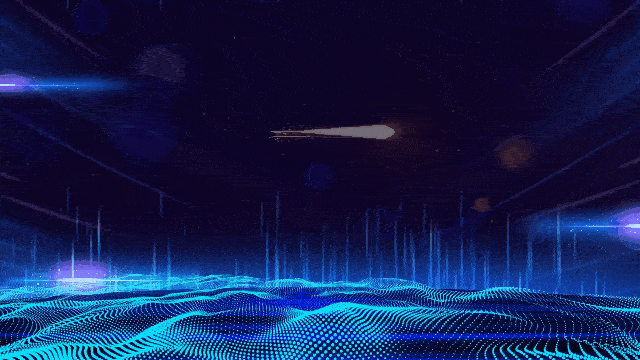
所以这里就有一个演示的小心机,只做一次播放,然后切换至目录页。在目录页中直接开始演讲的节奏带入。
如果你素材很完美,例如没有这个闪光,以上废话完全可以无视。

母版页中插入视频
此方法主要是方便前端页面的板式调用,这样仅仅需要插入一次视频,便可以在多个页面里重复使用,以达到缩小PPT大小的目的。
方法和直接插入视频差不多,但多了几个步骤。
点击「视图」-「幻灯片母版」进入母版页操作界面。
 ▲建议图片放大查看
▲建议图片放大查看
在母版页中插入视频的方法与方法1中的步骤一样。插入视频后,切记「关闭母版视图」

▲建议图片放大查看
在普通界面的最左侧导航缩略图的地方,随便点击空白处或新建页面后右键,选中带有视频的母版页,即可成功调用。
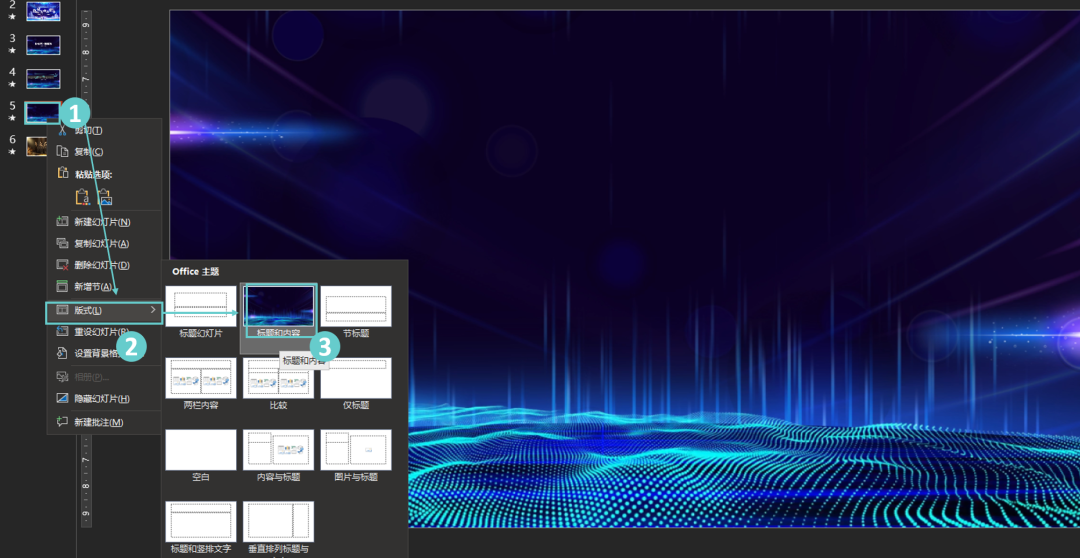
▲建议图片放大查看
后面的步骤其实跟方法1中的内容一模一样了。

视频去哪里找?
我推荐mixkit.co、Pixabay.com、coverr.co这些网站中有免费的也有付费的,当然肯定付费获得的视频无论是样式还是清晰度都是最为出色的。
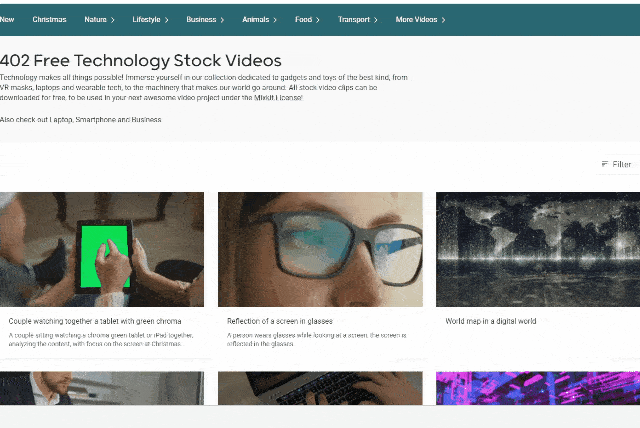
国内也有相关的视频素材网站,但是经过筛选和测试,大多数肯定也是需要会员才行的,所以这里就不做推荐了。
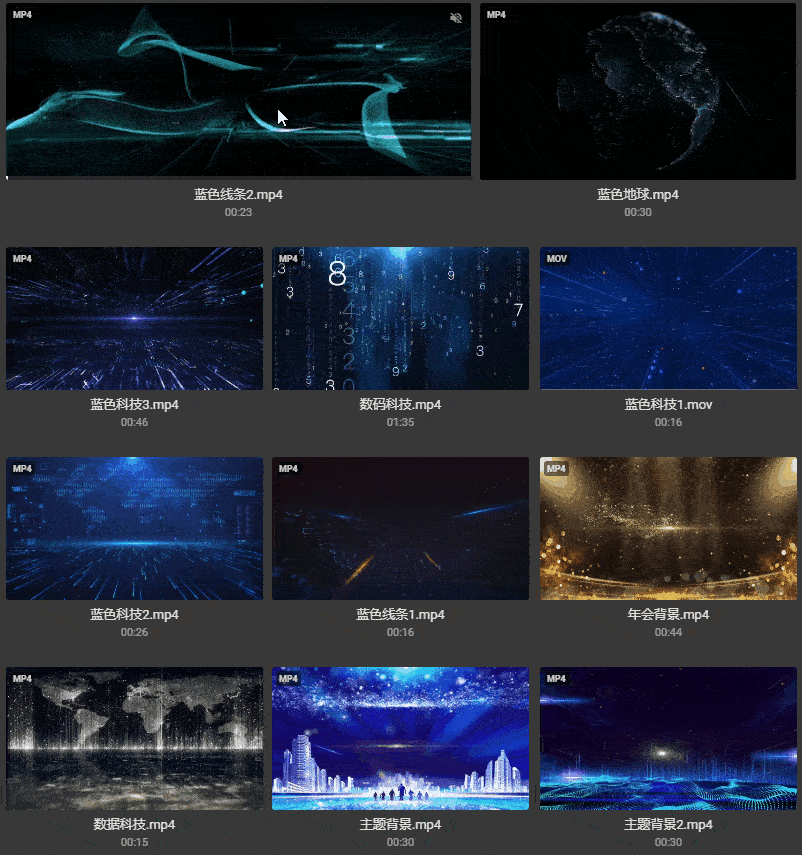
▲我收集的几个不错的视频
如果觉得文章还不错或者对你有帮助,不妨点个「在看」哈~
文章转自公众号:跟我学个P

 2P于2021-03-04发布在
2P于2021-03-04发布在